win10怎样备份系统文件 win10如何备份自己的系统
更新时间:2023-06-27 15:10:59作者:runxin
在长时间操作win10电脑的过程中,难免会有用户因为不正常的操作而导致系统运行出现故障,从而使得一些数据丢失,因此很多用户为了防止出现类似的情况,也都会定期对win10系统文件进行备份,可是win10怎样备份系统文件呢?接下来小编就给大家讲解一下win10备份自己的系统操作方法。
具体方法:
1、按下键盘上的Win键+i键,打开Windows设置,选择打开更新和安全。
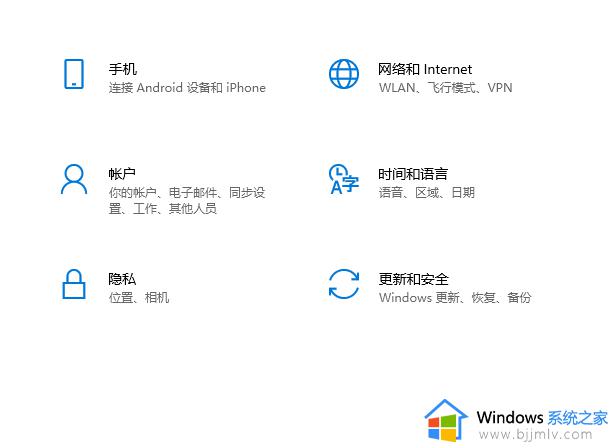
2、点击备份,然后点击转到备份和还原。
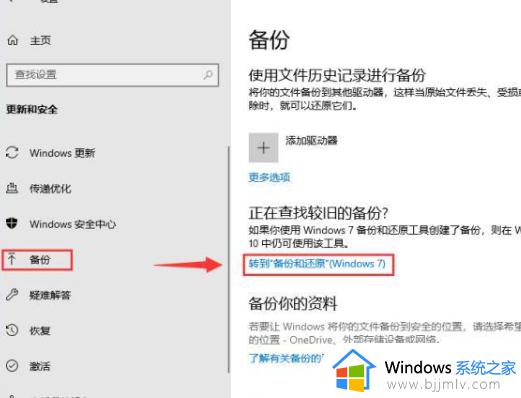
3、点击创建系统映像。
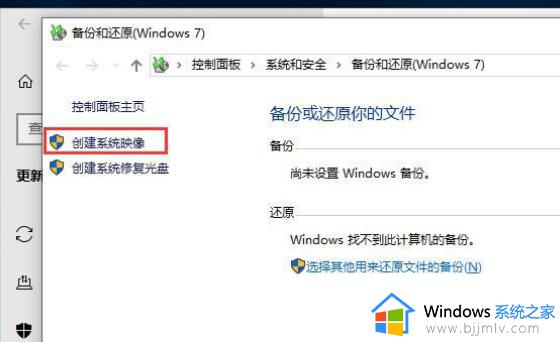
4、然后选择备份的驱动器,接着点击【下一步】。
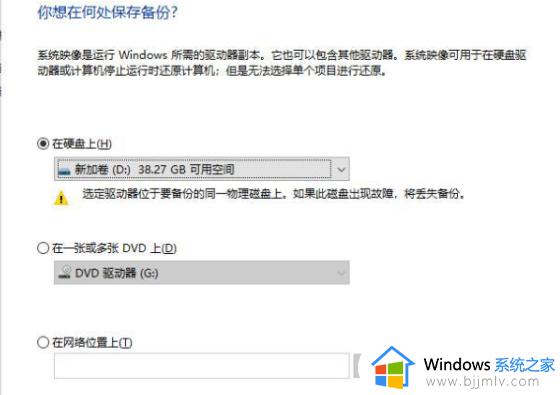
5、最后点击开始备份即可。
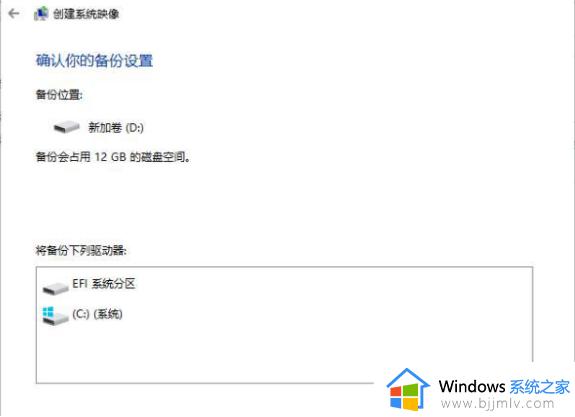
以上就是小编给大家介绍的win10备份自己的系统操作方法了,还有不懂得用户就可以根据小编的方法来操作吧,希望本文能够对大家有所帮助。
win10怎样备份系统文件 win10如何备份自己的系统相关教程
- win10怎么删除系统备份文件 如何删除win10备份的系统文件
- windows10如何备份系统 win10系统怎样备份系统
- win10如何备份完整系统和恢复 win10怎么备份系统和还原系统
- 怎么备份win10系统镜像到u盘 win10如何备份系统镜像到u盘
- win10系统如何备份和还原?win10系统备份和还原怎么做
- win10系统备份及还原方法 win10系统怎么一键备份及还原系统
- win10备份系统怎么还原 win10系统备份如何还原数据
- win10怎样备份c盘镜像 win10如何备份完整系统镜像
- win10备份系统还原方法 win10怎么系统备份还原
- win10怎么备份系统镜像 win10备份系统镜像在哪里
- win10如何看是否激活成功?怎么看win10是否激活状态
- win10怎么调语言设置 win10语言设置教程
- win10如何开启数据执行保护模式 win10怎么打开数据执行保护功能
- windows10怎么改文件属性 win10如何修改文件属性
- win10网络适配器驱动未检测到怎么办 win10未检测网络适配器的驱动程序处理方法
- win10的快速启动关闭设置方法 win10系统的快速启动怎么关闭
热门推荐
win10系统教程推荐
- 1 windows10怎么改名字 如何更改Windows10用户名
- 2 win10如何扩大c盘容量 win10怎么扩大c盘空间
- 3 windows10怎么改壁纸 更改win10桌面背景的步骤
- 4 win10显示扬声器未接入设备怎么办 win10电脑显示扬声器未接入处理方法
- 5 win10新建文件夹不见了怎么办 win10系统新建文件夹没有处理方法
- 6 windows10怎么不让电脑锁屏 win10系统如何彻底关掉自动锁屏
- 7 win10无线投屏搜索不到电视怎么办 win10无线投屏搜索不到电视如何处理
- 8 win10怎么备份磁盘的所有东西?win10如何备份磁盘文件数据
- 9 win10怎么把麦克风声音调大 win10如何把麦克风音量调大
- 10 win10看硬盘信息怎么查询 win10在哪里看硬盘信息
win10系统推荐